
Jūsų Apple Watch ekranas yra jautresnis nei manote! Šiuose Apple Watch patarimuose ir gudrybėse paaiškinsiu skirtingus bakstelėjimo, vilkimo, braukimo ir stipraus paspaudimo būdus, kad būtų lengviau naršyti. Sužinosite apie įvairius lietimui jautrius valdiklius ir kaip išjungti priartinimą Apple Watch!
Įvairūs būdai paliesti ekraną
- Bakstelėkite, kad pažadintumėte gestą
- Palieskite ir palaikykite, kad pamatytumėte paslėptas funkcijas
- Vilkite, kad pritaikytumėte gestą
- Perbraukite, kad pakeistumėte veidų gestą
- Tylos gestas
- Palieskite dviem pirštais, kad išgirstumėte ar pajustumėte laiką
- Kaip įjungti priartinimą „Apple Watch“.
- Kaip išjungti priartinimą „Apple Watch“.
- Premija: „Apple Watch“ jutiklinis ekranas neveikia?
Gestų naudojimas yra puikus būdas naršyti „Apple Watch“. Išmokę jais naudotis, galėsite lengviau pasiekti viską, ko jums reikia. Skirtingi gestai siūlo unikalius „Apple Watch“ valdiklius ir kartais net konkrečioms programoms skirtas funkcijas.
Bakstelėkite, kad pažadintumėte gestą
Bakstelėjimas yra labiausiai paplitęs „Apple Watch“ gestas. Bakstelėjus pasirenkamas mygtukas arba atidaroma programa. Bakstelėjus laikrodžio ekraną ekranas taip pat bus visiškai apšviestas laikrodžių modeliuose su „Always On“.

Pro patarimas: Uždėję du pirštus ant laikrodžio ciferblato, galėsite išgirsti laiką arba jį paspausti morzės kodu. Mokytis kaip nustatyti „Apple Watch“ kalbėjimo laiką arba bakstelėkite jį čia.
Grįžti į viršų
Palieskite ir palaikykite, kad pamatytumėte paslėptas funkcijas
Bakstelėjimo ir laikymo gestas taip pat žinomas kaip Force Touch. Tai galite padaryti norėdami pamatyti programos parinktis arba nustatymus. Ne visose programose yra palieskite ir palaikykite veiksmus, tačiau kai kurios juos naudoja paslėptoms funkcijoms atskleisti.

- Žemėlapių programoje galite paliesti ir palaikyti, kad nustumtumėte smeigtuką.
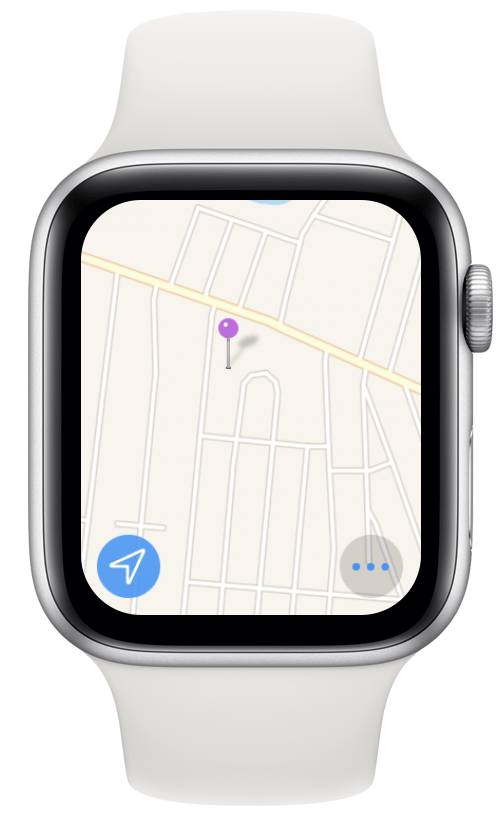
- Programoje Messages bakstelėję ir palaikę pranešimą galite paskelbti reakciją.
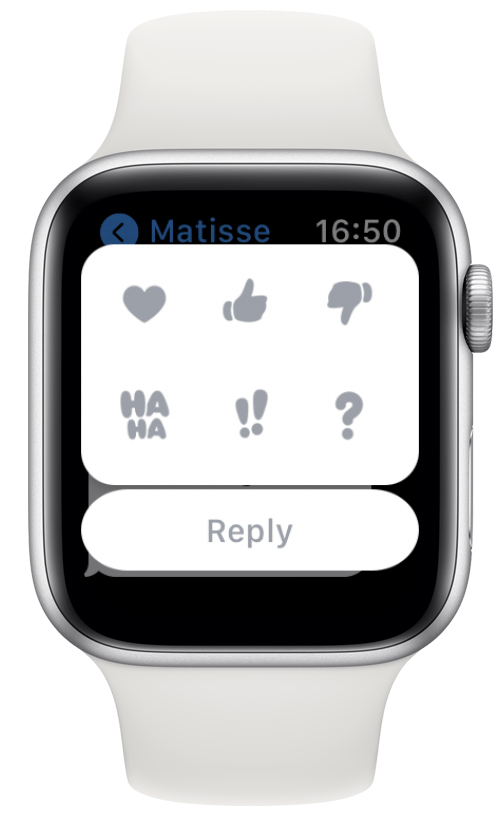
- Tai leidžia redaguoti laikrodžio ciferblatą, bendrinti jį su kontaktu arba pakeisti laikrodžio ciferblatą.
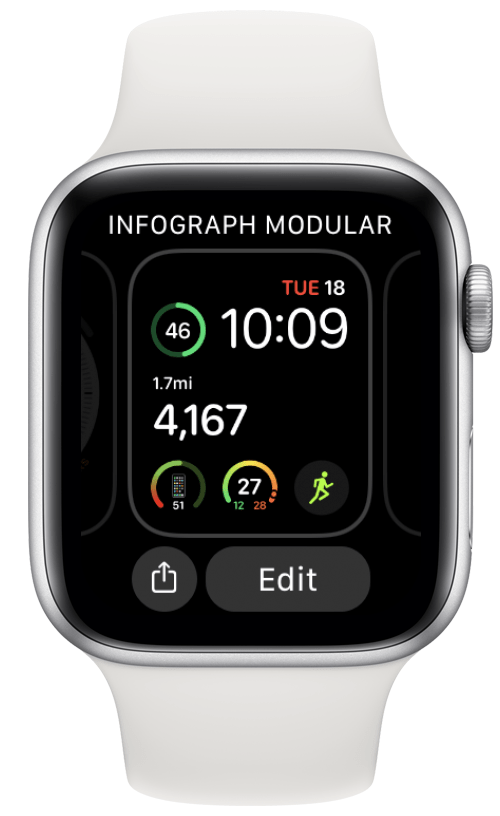
- Pagrindiniame ekrane tai leidžia pertvarkyti arba ištrinti programas.
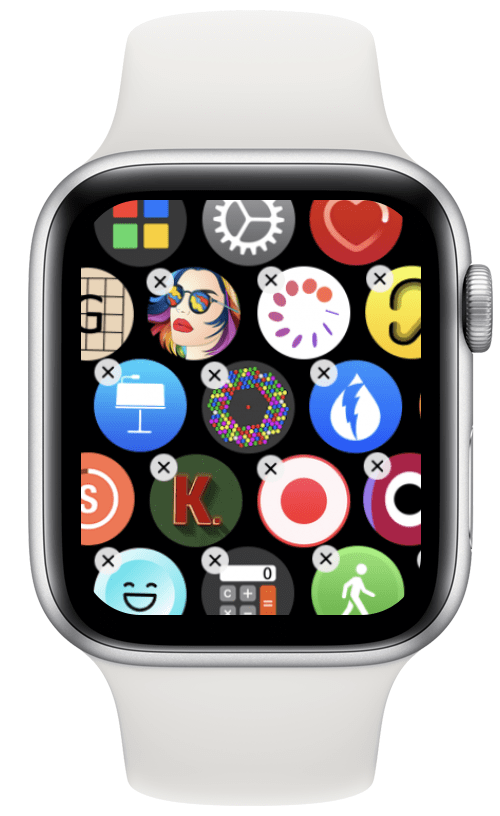
Grįžti į viršų
Vilkite, kad pritaikytumėte gestą
Vilkdami pirštą per ekraną galite reguliuoti slankiklį, slinkti, judėti žemėlapyje arba naršyti programų piktogramas pagrindiniame ekrane. Norėdami sužinoti daugiau apie „Apple Watch“ naršymą, prisiregistruokite nemokamai Dienos patarimas naujienlaiškis.
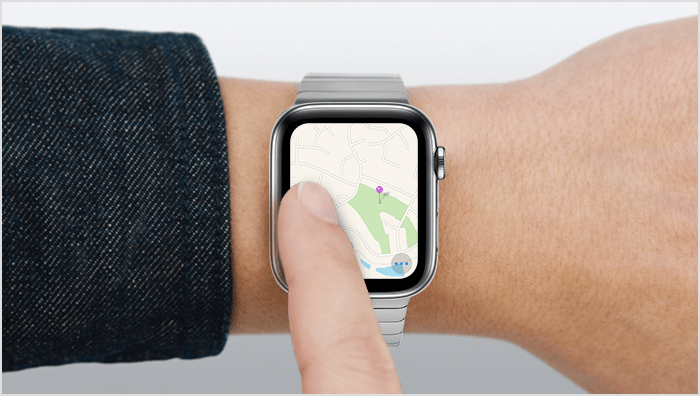
Perbraukite, kad pakeistumėte veidų gestą
Braukimas panašus į vilkimą, bet paprastai yra greitesnis judesys. Galite braukti aukštyn, žemyn, kairėn arba dešinėn. Norėdami perjungti laikrodžio ciferblatus, galite perbraukti per ciferblatą.

- Perbraukus aukštyn nuo laikrodžio ciferblato, pamatysite valdymo centrą.
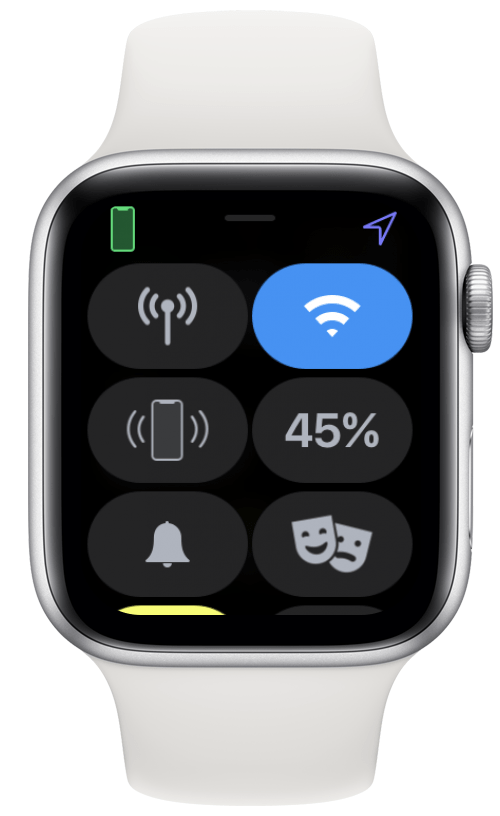
- Perbraukus žemyn nuo laikrodžio ciferblato, rodomi pranešimai. Norėdami uždaryti pranešimus, galite braukti kairėn.
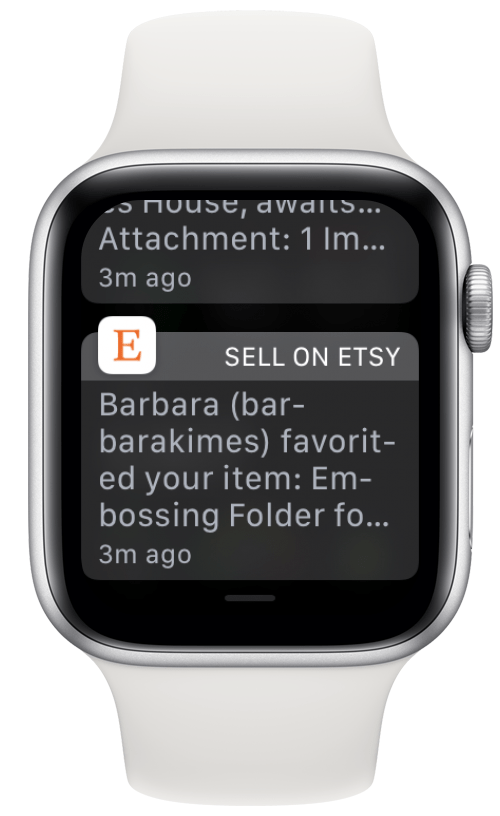
Grįžti į viršų
Tylos gestas
Norėdami nutildyti laikrodį, galite trims sekundėms uždengti ekraną delnu. Tai puiki diskretiška parinktis, jei dalyvaujate susitikime ir negalite skirti laiko nutildyti „Apple Watch“ naudodami mygtukus. Tai gali būti išjungtas arba įjungtas „Apple Watch“ nustatymuose, ir tai veikia tik tuo atveju, jei tai padarysite iškart gavę pranešimą.
Grįžti į viršų
Palieskite dviem pirštais, kad išgirstumėte arba pajustumėte laiką
Jūsų Apple Watch yra kompiuteris, bet pirmiausia tai laikrodis. Galite pasakyti laiką žiūrėdami į jį, bet taip pat galite jį išgirsti ar jausti. Jei įjungta „iPhone“ laikrodžio programos Laikrodžio nustatymuose, tai galite padaryti uždėję du pirštus ant laikrodžio ciferblato.
Kaip įjungti priartinimą „Apple Watch“.
Negalite keisti mastelio naudodami įprastą suspaudimo judesį, kurį galite naudoti „iPhone“ ir „iPad“. Tačiau galite padidinti visą ekraną, kol nustatote mastelio keitimo nustatymus.
- Atidaryk Žiūrėti programėlę savo iPhone.

- Bakstelėkite Prieinamumas.

- Bakstelėkite Padidinti.
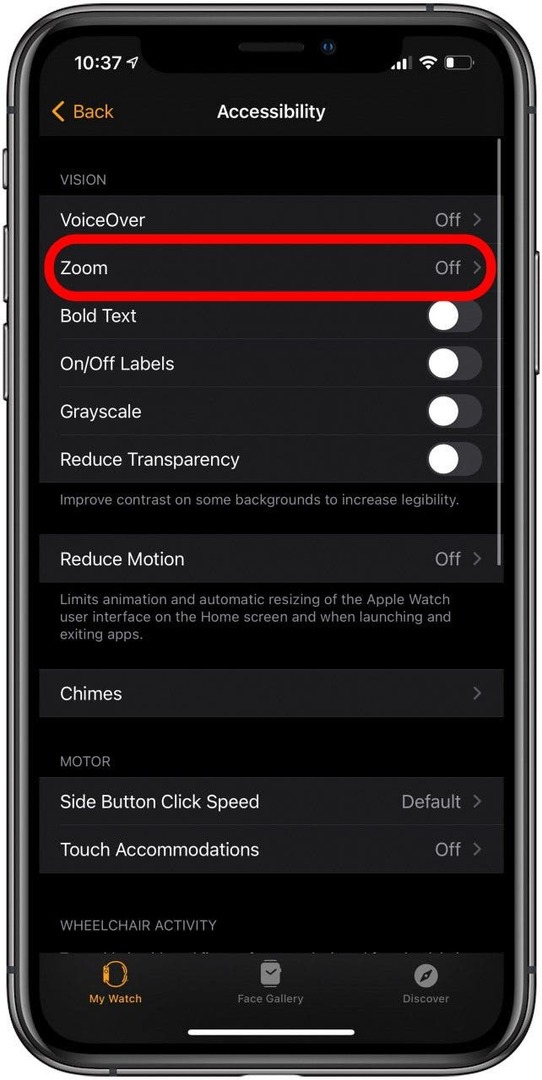
- Perjunkite, kad pasuktumėte Padidinti įjunkite ir pasirinkite maksimalų priartinimo lygį. Galite priartinti nuo 1,2x iki 15x.
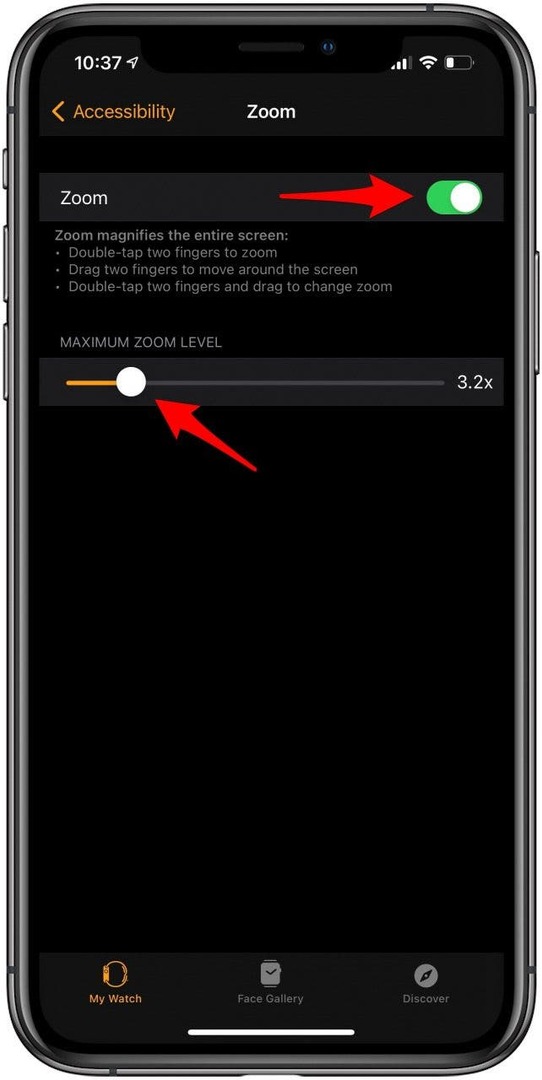
Įjungę mastelio keitimą, galite naudoti šiuos gestus:
- Dukart bakstelėkite dviem pirštais ekraną.
- Norėdami judėti ekrane, vilkite dviem pirštais.
- Dukart bakstelėkite dviem pirštais ir vilkite, kad pakeistumėte mastelio lygį.
Grįžti į viršų
Kaip išjungti priartinimą „Apple Watch“.
Mastelio keitimas yra puiki funkcija, tačiau gali erzinti, jei „Apple Watch“ priartinimas įjungtas visam laikui. Be to, kai tai įjungta, negalite naudoti kitų dvigubo bakstelėjimo gestų. Norėdami jį išjungti:
- Naudodami „iPhone“, atidarykite Žiūrėti programėlę.

- Bakstelėkite Prieinamumas.

- Bakstelėkite Padidinti.
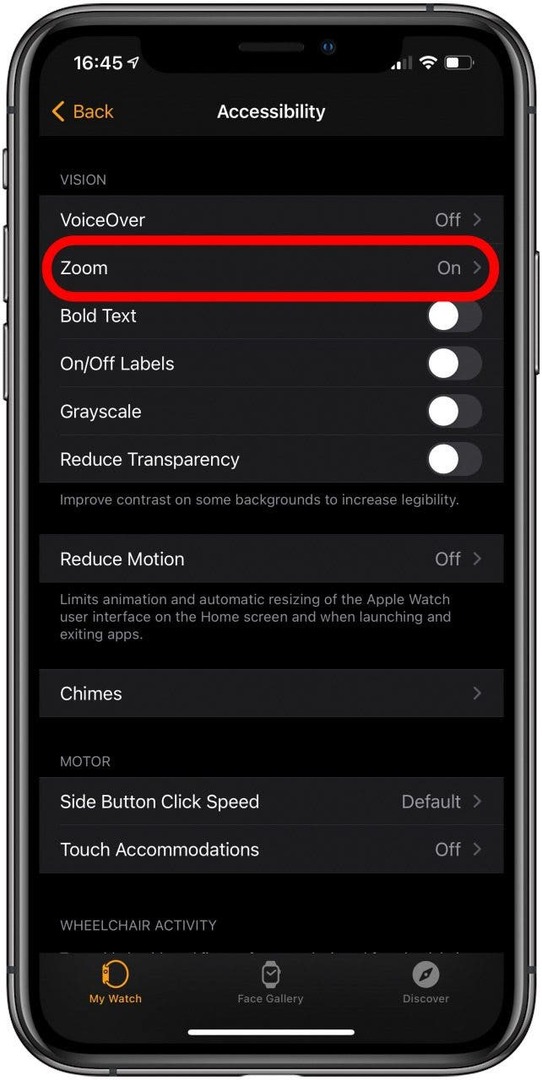
- Perjunkite, kad pasuktumėte Išjungti mastelį.
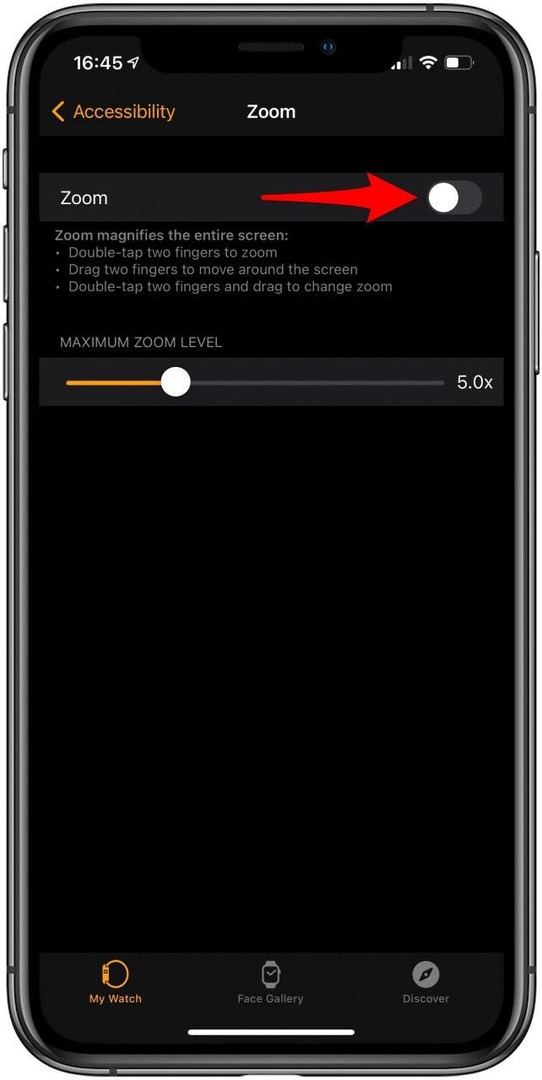
Grįžti į viršų
Premija: „Apple Watch“ jutiklinis ekranas neveikia?
Jei kuri nors iš šių „Apple Watch“ gudrybių ar gestų neveikia, gali būti, kad kažkas neįjungta. Jei pakartotinis „Apple Watch“ nustatymų patikrinimas nepadeda, gali tekti iš naujo paleisti laikrodį. Tai galite padaryti paspausdami ir palaikydami šoninį mygtuką, tada meniu pasirinkdami Power Off. Kai laikrodis yra išjungtas, paspauskite ir palaikykite šoninį mygtuką, kad jį vėl įjungtumėte.
Jei tai vis tiek nepadeda, galite pabandyti priverstinai iš naujo paleisti laikrodį. Norėdami tai padaryti, vienu metu turite paspausti ir palaikyti pagrindinius ir šoninius mygtukus. Laikykite juos, kol pamatysite „Apple“ logotipą; tai paprastai užtruks apie 10 sekundžių. „Apple“ perspėja, kad tai turėtų būti daroma tik kritiniu atveju, nes tai gali sukelti duomenų praradimą.

Tikiuosi, kad šis „Apple Watch“ naudotojo vadovas apie gestus išmokė kažko naujo apie jūsų išmanųjį įrenginį! Įvairių gestų įvaldymas gali užtrukti, tačiau dėl to „Apple Watch“ naršymas bus daug sklandesnis. Taip pat turėtumėte žinoti, kaip atjungti „Apple Watch“ mastelį, kad įjungtumėte kitus dviejų pirštų gestus. Kitas, išmokti suprasti Apple Watch piktogramas ir simbolius ir įvairūs Apple Watch mygtukų naudojimo būdai, įskaitant „Apple Watch“ avarinė SOS!